Win8正式版发布之时,IE10作为Win8其中重要的亮点被微软所标榜,IE10也是建立在IE9上的升级版本,各项性能参数也相应在原有的基 础上得到提升。但有时IE10浏览器也会突然无法自动记住网站的登陆账号和密码了,每次打开登陆界面进行登陆时总是需要重新输入,之前该网站打开都是保存 了账号和密码,单击登陆即可。
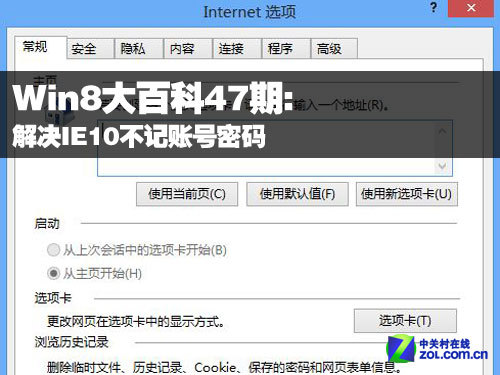
Win8大百科47期:解决IE10不记账号密码
现在每次登陆都要输入账号和密码,显得非常不便,这个问题要如何解决呢?IE10浏览器中无法保存账户和密码的问题可能是由于设置不正确导致的,一下是笔者提供的几点设置方式:
首先,开打IE选择工具打开Internet选项。在常规选项卡浏览历史记录中是否勾选了“退出时删除浏览历史记录”,点击设置打开网站数据设置,确认是否勾选了检查存储的页面的较新版本为自动,在缓存和数据库中是否勾选了允许使用网站缓存和数据库。
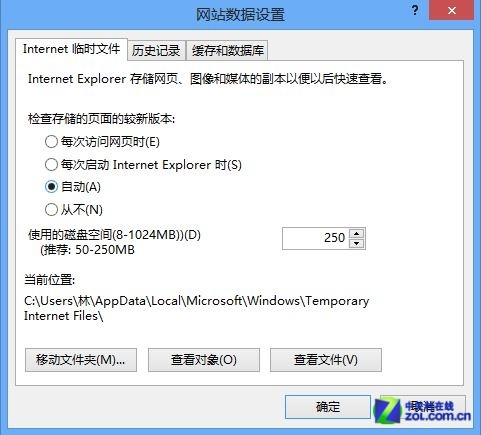
勾选检查存储的页面的较新版本为自动
其次,在内容选项卡自动完成中选择设置,请确保勾选了 表单上的用户名和密码,及在保存密码之前询问我。
最后在高级选项卡设置中,确保没有勾选关闭浏览器时清空“Internet临时文件”文件夹。如果问题依然存在,建议您尝试重置IE,通过重设可以将 IE恢复为默认设置。同样在上面的高级选项卡中点击下面的重置按钮,在重置时您可以选择删除Internet临时文件、历史记录等。
从本地组策略编辑器修改
完成上面操作以后,IE10若仍然无法记住账号和密码,这个可能是IE的相应配置被禁用了。那么你可以按照以下文方式进行设置(同样适合于 IE8/IE9)。您也可以先检查IE浏览器的Internet选项里面是否启用了该功能,依次打开Internet选项→切换至“内容”选项卡→自动完 成设置,看是否勾选了“表单上的用户名和密码”。出现这种情况是因为IE浏览器的相应配置被禁用了,我们只要执行下面操作即可恢复。
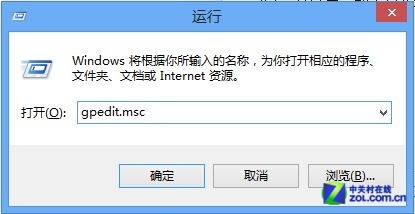
打开本地组策略编辑器
按下Win+R键打开运行,在输入框中输入gpedit.msc,单击确认打开本地组策略编辑器。
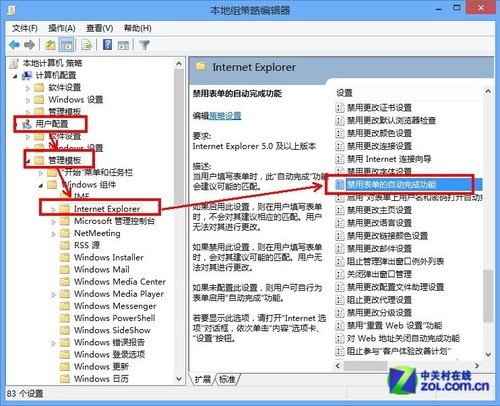
依次展开用户配置
依次展开用户配置→管理模板→Windows组件→Internet Explorer。
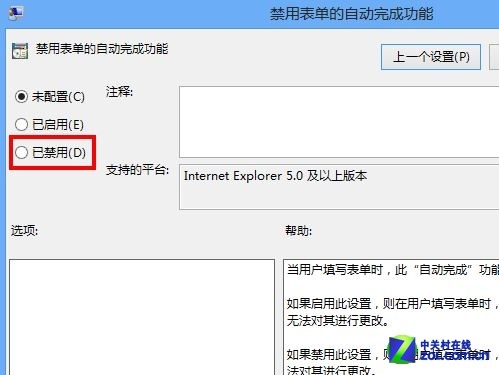
禁用“禁用表单的自动完成功能”选项
在右侧列表中找到“禁用表单的自动完成功能”选项,双击对该选项进行编辑,设置为已禁用,在单击确认。
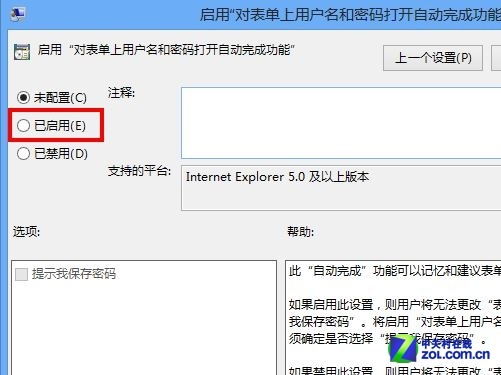
启用“表单上的用户名和密码启用自动完成”选项
再找到“表单上的用户名和密码启用自动完成”选项,双击对该选项进行编辑,设置为已启用,在单击确认。设置完成以后,可以关闭本地组策略编辑器,然后再重启IE即可。